Fatigué d'entendre la même vieille sonnerie ennuyeuse? Nous connaissons le sentiment - nous avons donc décidé de créer un guide facile à suivre pour créer une sonnerie en utilisant la musique que vous possédez déjà. Faire une sonnerie sur OS X est un processus simple. GarageBand 4.1.1+ et iTunes 7.5 ou une version ultérieure doivent être installés sur votre Mac.
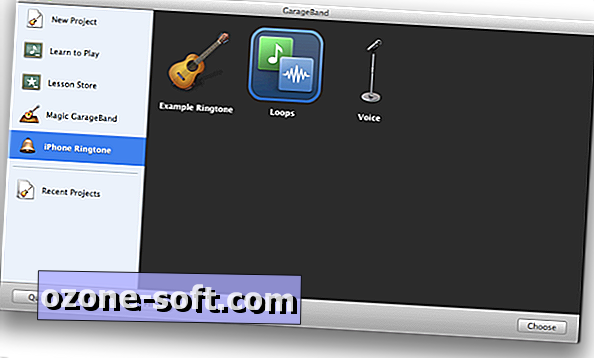
Pour commencer, ouvrez GarageBand. Une fois ouvert, sélectionnez Sonnerie iPhone> Boucles. Puis cliquez sur Choisir. (Vous pouvez également accéder à la catégorie Boucles en sélectionnant Nouveau projet> Boucles.)
Vous pouvez nommer votre projet comme bon vous semble. Identifier s'il s'agit d'une sonnerie ou d'une tonalité d'alerte dans le titre sera utile dans le futur, c'est donc une bonne idée de prendre l'habitude maintenant. À des fins de démonstration, nous nommerons ce projet "Ma sonnerie préférée".
Ne vous inquiétez pas pour définir un tempo, une signature, un bpm ou une clé.
Cliquez sur Créer après avoir nommé votre projet.

Ensuite, un écran similaire à celui ci-dessus vous sera présenté. Ici, vous devrez modifier quelques éléments avant de commencer.
Cliquez sur l'icône de note en bas de l'écran et sélectionnez Heure.
Activez Cycle Region en cliquant sur la double flèche en bas de l’écran.
Basculez sur le navigateur multimédia en cliquant sur l'icône située tout à droite au bas de l'écran.
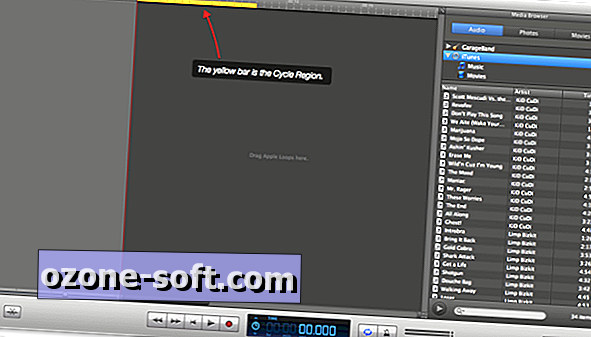
Vous devriez alors voir une barre jaune en haut de l'écran. C'est votre région de cycle. Sur le côté droit, une fois iTunes sélectionné dans le menu déroulant, vous verrez toute votre bibliothèque musicale iTunes.
Recherchez la chanson que vous souhaitez utiliser pour créer une sonnerie, puis faites-la glisser dans la zone intitulée "Faites glisser les boucles Apple Loops ici".

Vous pouvez ajuster la position de la chanson en la faisant glisser vers la gauche ou la droite. Par souci de simplicité, assurez-vous qu’il se trouve complètement à gauche et que le début de la chanson corresponde au repère de temps 0:00 indiqué ci-dessus.
La région du cycle, qui déterminera la longueur de votre sonnerie, peut être ajustée en déplaçant votre souris à l’une ou l’autre des extrémités de la barre. Lorsque vous voyez le pointeur de la souris se transformer en une flèche pointant dans des directions opposées, faites glisser la barre vers la durée souhaitée. Le temps est mesuré directement au-dessus de la barre Cycle Region.
Une sonnerie ne peut durer plus de 40 secondes; Cependant, dans nos propres tests non scientifiques, il ne reste plus que les 20 premières secondes de la sonnerie. Assurez-vous que la sonnerie de votre sonnerie se situe dans les 20 premières secondes.
Pour écouter la section que vous avez actuellement incluse dans la région du cycle, appuyez sur la barre d'espace de votre ordinateur. Un nouvel appui arrêtera la lecture de la sélection.
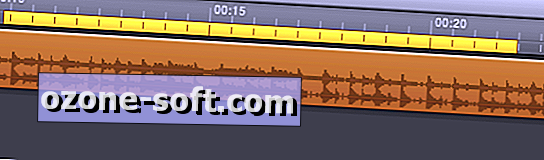
Comme vous pouvez le constater, nous avons déplacé la barre sur une partie de la chanson que nous aimons, ainsi que sur une durée prolongée de 5 à 12 secondes.
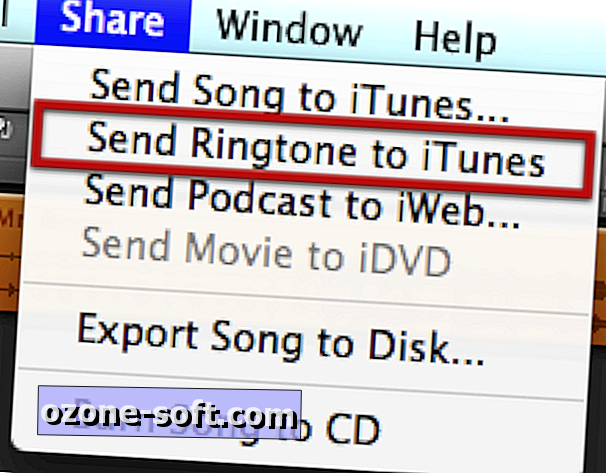
Une fois que vous êtes satisfait de votre sélection, cliquez sur Partager dans la barre de menus en haut de votre écran. La deuxième option devrait être Envoyer une sonnerie à iTunes. Cliquez dessus.
Laissez GarageBand faire sa magie. Quand c'est fini, ouvrez iTunes et sélectionnez la catégorie Sonnerie.

Lorsque vous affichez la catégorie Sonneries, vous verrez toutes les sonneries que vous avez déjà payées ou créées vous-même.
Ensuite, vous devrez synchroniser les tonalités sur votre appareil iOS. Une fois que vous avez fait cela, allez dans Paramètres> Sons sur votre iPhone pour définir votre nouvelle tonalité.
La meilleure partie de ces instructions est qu’elles sont exactement les mêmes que celles que vous utiliseriez pour créer des tonalités d’alerte. iOS 5 permettra aux utilisateurs de définir des alertes personnalisées pour les courriers électroniques, les SMS, etc. Les tonalités d’alerte semblent avoir une durée maximale de 30 secondes, mais c’est un peu extrême. Essayez de garder votre ton d'alerte court et doux.
Nous pouvons vous promettre qu'après avoir lu ce guide, vous créerez vos propres sonneries en quelques minutes.













Laissez Vos Commentaires